Agent Dashboard in der historischen Analyse
Wichtig
Diese Funktion soll Kundenservicemanagern dabei hilft, ihre Leistung weiter zu steigern oder die Leistung des Teams zu erhöhen und die Kundenzufriedenheit zu verbessern. Die Funktionalität ist nicht für die Verwendung beim Entscheiden und sollte nicht verwendet werden, um Entscheidungen zu treffen, die die Anstellung eines Mitarbeiters oder einer Gruppe von Mitarbeitern betreffen, einschließlich Kompensation, Belohnungen, Seniorität oder andere Rechte oder Berechtigungen. Kunden sind für die Verwendung von Dynamics 365 Customer Service, diese Funktion und alle damit im Zusammenhang stehenden Funktionen oder Services gemäß allen anwendbaren Gesetzen, einschließlich Gesetze in Bezug auf den Zugriff auf die einzelne Mitarbeiteranalytik und Überwachung, Aufzeichnung und Speicherung der Unterhaltung mit Endnutzern ausschließlich selbst verantwortlich. Dies umfasst auch die ausreichende Information der Endnutzer, dass Ihre Unterhaltung mit dem Agenten möglicherweise überwacht oder gespeichert wird und dass sie wenn von anwendbaren Gesetzen erforderlich überwacht werden, und der Endnutzer die ausschließlich Zustimmung dazu gibt, bevor er die Funktion nutzt. Kunden werden ebenfalls angeregt, einen Mechanismus zur Verfügung zu haben, um der Agenten zu informieren, dass die Informationen möglicherweise mit Endbenutzer überwacht, aufgezeichnet oder gespeichert werden.
Das Agent-Dashboard zeigt Diagramme und KPIs an, anhand derer Sie Agenten führen und die Gesamtleistung der Agenten verstehen können.
Um das Agenten-Dashboard anzuzeigen, gehen Sie zu Kundenservice historische Analyse und wählen Sie Agenten oben im Arbeitsbereich. Das Dashboard zeigt Diagramme und KPIs für einzelne Agenten und die Gesamtleistung der Agenten und enthält die folgenden Erkenntnisse:
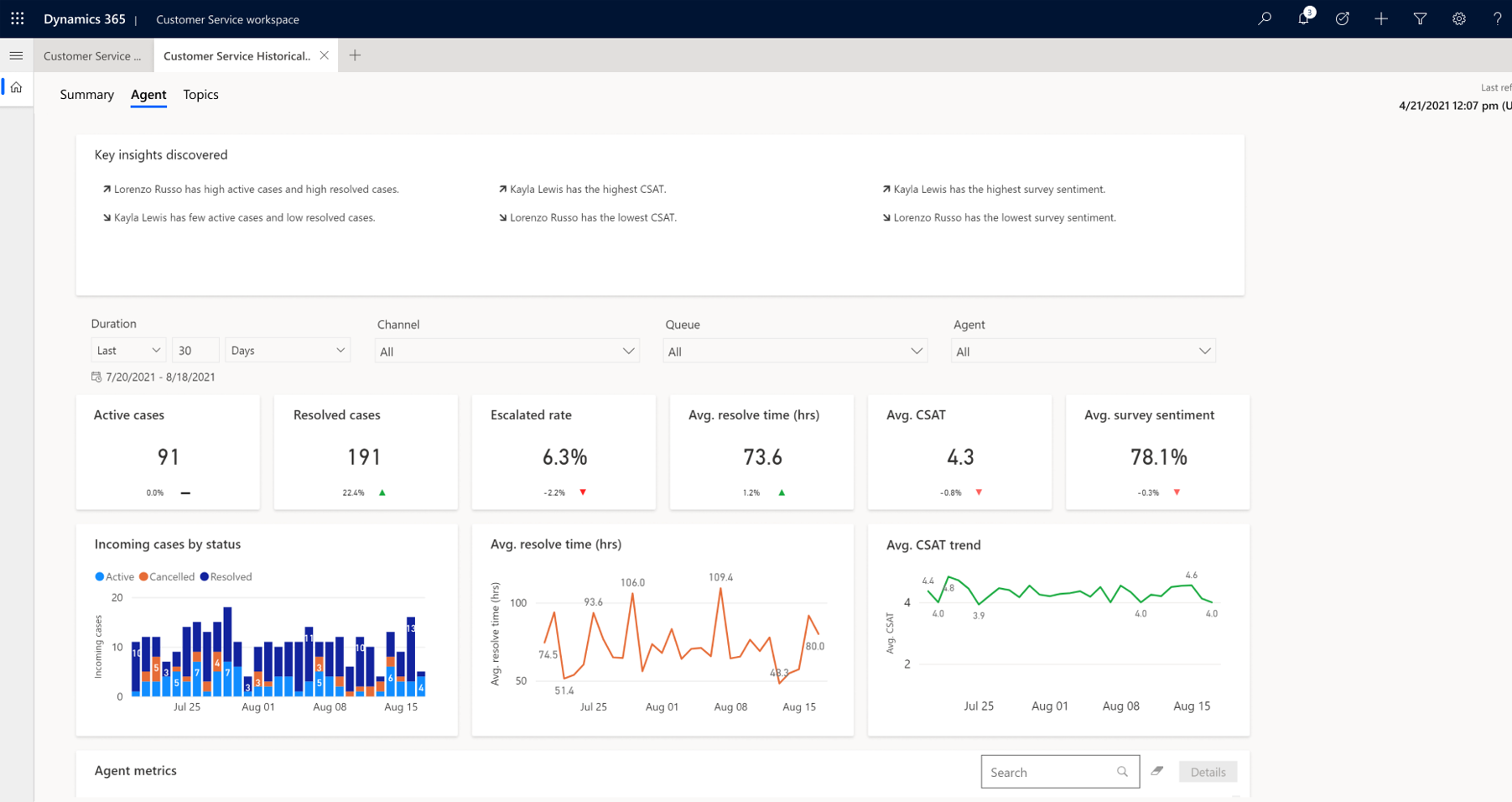
Auf das Agenten-Dashboard zugreifen
Führen Sie im Customer Service workspace oder in der Omnichannel for Customer Service-App einen der folgenden Schritte aus, um das Dashboard anzuzeigen:
- Wählen Sie die Standardansicht und wählen Sie das Pluszeichen (+) und dann Customer Service-Verlaufsanalyse aus.
- Wenn die erweiterte Arbeitsbereichsansicht für mehrere Sitzungen aktiviert ist, wählen Sie die Site-Übersicht und dann Historische Omnichannel-Analysen Kundenservice aus.
Wählen Sie auf der angezeigten Seite das Dashboard aus.
Berichtdetails
Die Berichtzusammenfassungsdiagramme fassen die Key Performance Indicators für den angegebenen Zeitraum und die Prozentveränderung für den Zeitraum zusammen. Sie können diese Bereiche nach Dauer, Kanal, Warteschlange, Agentenunterhaltung und Zeitzone filtern. Die KPIs für das Dashboard werden wie im folgenden Screenshot dargestellt angezeigt.

Die folgende Tabelle zeigt die wichtigsten Leistungsindikatoren, die im Agentenbericht angezeigt werden.
| KPI | Beschreibung |
|---|---|
| Aktive Anfragen | Die Anzahl der derzeit offenen Fälle. |
| Abgeschlossene Anfragen | Die Anzahl der Fälle, die von einem Agenten geschlossen wurden. |
| Eskalierte Anfragen | Der Prozentsatz der Fälle, die eskaliert werden mussten. |
| Durchschnittliche Abschlusszeit | Der durchschnittliche Zeitraum, den ein Agent zum Abschluss der Anfrage benötigt. |
| CSAT-Durchschnitt | Die durchschnittliche Kundenzufriedenheitsbewertung, basierend auf dem schriftlichen Feedback aus der vom Kunden übermittelten Customer Voice-Befragung. |
| Durchschnittliche Befragungsstimmung | Die durchschnittliche Stimmungsbewertung, basierend auf dem schriftlichen Feedback aus der Customer Voice-Umfrage des Kunden. |
Das Agenten-Dashboard enthält Diagramme mit den folgenden Metriken.
| KPI | Beschreibung |
|---|---|
| Anfragemenge über Dauer | Tagestrend der Anfragenanzahl. |
| Durchschnittliche Abschlusszeit | Monatstrend der Anfrageabschlusszeit in Minuten. |
| CSAT und Befragungsstimmung nach Agent | Agent-fokussierte Ansicht: Vergleichen von CSAT und Stimmung aus Customer Voice-Befragungsantworten. |
| Agent-Metriken | Übersicht über die Agent-Kernmetriken in Bezug auf andere Metriken und das Datum. |
Agenten-Detailinformationen anzeigen
Die Ansicht Agent-Detailinformationen gibt Vorgesetzten eine ganzheitliche Untersuchung der Leistung einzelner Agenten anhand von Metriken und kann in Schulungsszenarien für Agenten hilfreich sein.
Um den Drilldown-Bericht anzuzeigen, wählen Sie einen beliebigen Metrikwert für den gewünschten Agenten aus und wählen Sie dann Details.
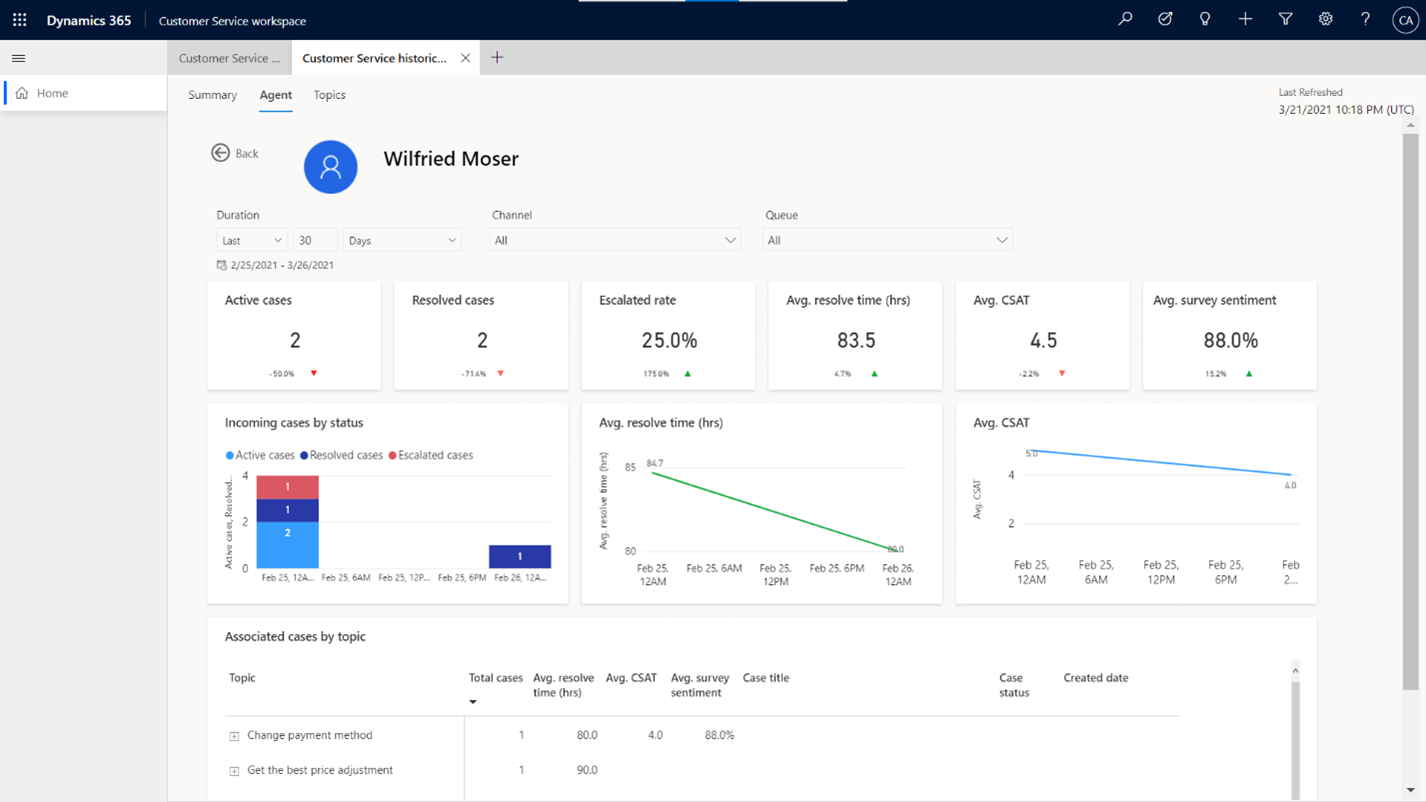
Anmerkung
Die Agentenverfügbarkeit (Start- und Endzeit) ist nur in UTC verfügbar und wird nicht von der Zeitzone des Benutzers beeinflusst.
Siehe auch
Dashboard-Übersicht
Zusammenfassungsdashboard
Themendashboard
Berichtslesezeichen verwalten